「スチームデッキでSSHを有効にする:ガイド」
May 17,25
クイックリンク
Steam Deckは、熱心なゲーマーとポータブルPC愛好家の両方に対応する汎用性の大国です。ゲームデバイスとしての主要な機能を超えて、Steam Deckのデスクトップモードは、内部ストレージにリモートでアクセスする機能など、可能性の世界を開きます。この機能は、ファイルを管理したり、遠くから他のタスクを実行したいユーザーにとって非常に貴重です。
Linuxのテーラードバージョンで実行されるThe Steam Deckは、安全でリモートのデータアクセス用に設計されたプロトコルであるSecure Shell(SSH)をサポートしています。その有用性にもかかわらず、多くのスチームデッキの所有者は、SSHの有効化と利用方法に不慣れです。このガイドは、プロセスを分類し、スチームデッキでSSHを有効にし、使用することで包括的なウォークスルーを提供し、エクスペリエンスを向上させるための追加のヒントを提供することを目的としています。
スチームデッキでSSHを有効にするためのステップ
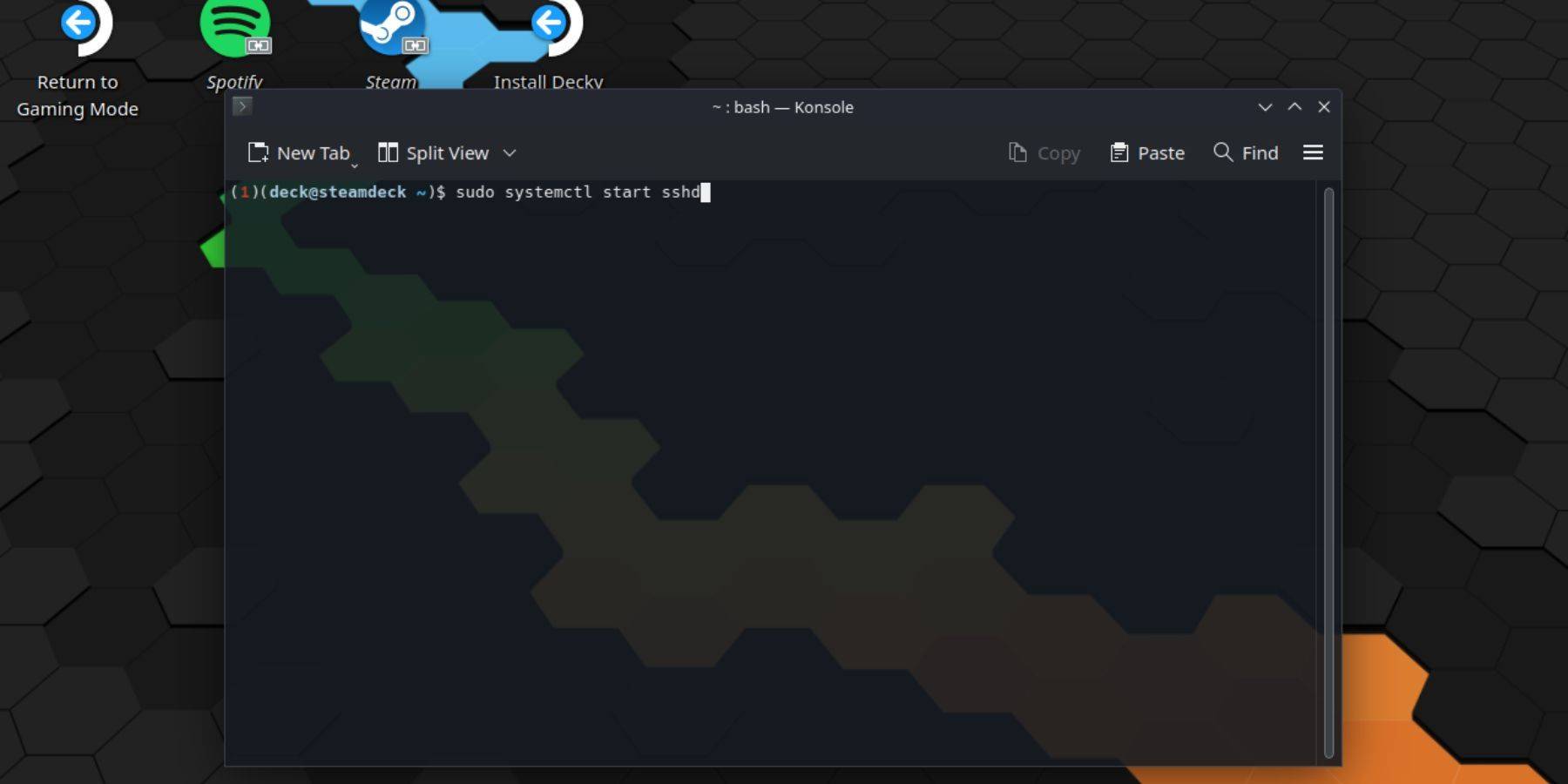
SteamデッキでSSHの可能性を解き放つには、これらの簡単な手順に従ってください。
- スチームデッキのパワー。
- スチームボタンを押します。
- [設定]> [システム]> [システム設定]> [開発者モードを有効にする]に移動します。
- もう一度蒸気ボタンを押します。
- [電源]> [デスクトップモードに切り替え]を選択します。
- スタートメニューからコンソールを開きます。
- コマンドを入力していない場合は、パスワードを設定してください:
passwd。プロンプトに従ってパスワードを設定します。 - コマンドを入力してsshを有効にします:
sudo systemctl start sshd。再起動後にSSHが自動的に起動することを確認するには、sudo systemctl enable sshd。 - SSHを有効にすることで、互換性のあるサードパーティクライアントを使用して、スチームデッキのデータにリモートアクセスする準備ができました。
重要な注意:システムファイルの削除または移動を避けて、オペレーティングシステムを破壊するリスクを防ぎます。
スチームデッキでSSHを無効にする方法
SSHを無効にする必要がある場合、次の方法は次のとおりです。
- スタートメニューからコンソールを開きます。
- sshを無効にするには、
sudo systemctl disable sshdを入力します。すぐにSSHを停止したい場合は、以下を使用してくださいsudo systemctl stop sshd。
SSHを使用してスチームデッキに接続する方法

SSHが稼働したら、Warpinatorなどのサードパーティアプリケーションを活用して、シームレスなリモートデータアクセスを利用できます。方法は次のとおりです。
- SteamデッキとPCの両方にWarpinatorをインストールします。
- 両方のデバイスで同時にワーピネーターを起動します。
- それらの間でデータを転送することは、数回のクリックと同じくらい簡単になりました。
Linux PCユーザーの場合、プロセスはさらに単純です。
- ファイルマネージャーを開きます。
- アドレスバーに次のアドレスを入力してください:
sftp://deck@steamdeck。 - 以前に設定したパスワードを入力して、接続を確立します。

トップニュース
もっと




